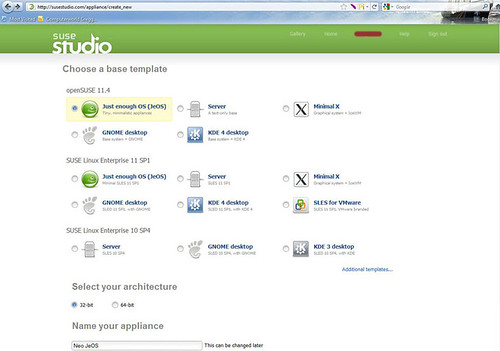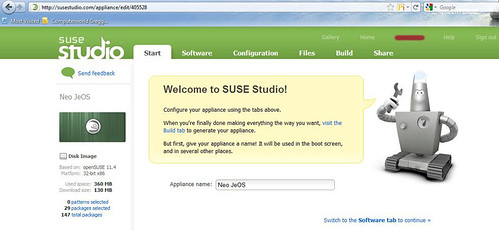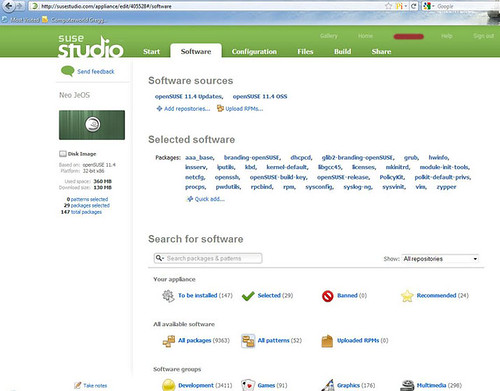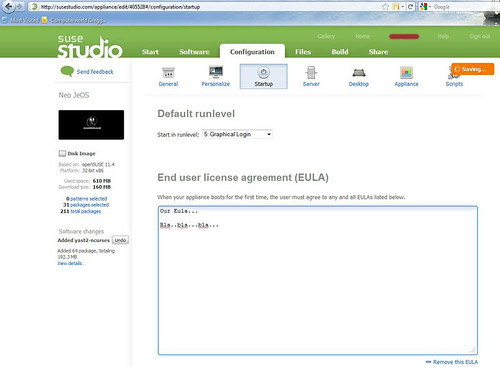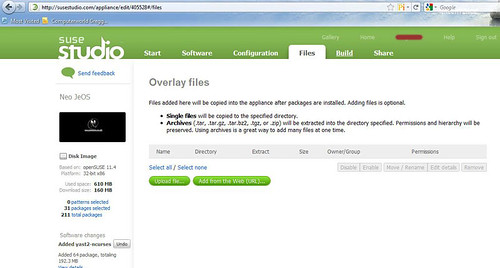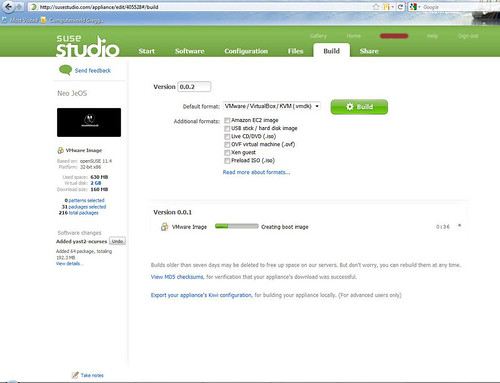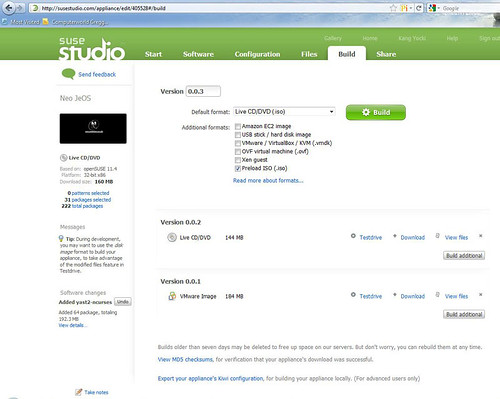*PROTOKOL JARINAN
Untuk menyelenggarakan komunikasi berbagai macam vendor computer di perlukan sebuah aturan bakuyang setandar dan di setujui berbagai pihak. Seperti halnya dua orang yang berlainan bangsa, maka untuk berkomunikasi memerlukan penerjemahan/interpreter identik dengan protocol.
Dalam duni computer dan telekomunikasi interpreter identik dengan protocol. Untuk itu badan dunia yang menangani masalah standarisasi ISO (intenasional standardization organization) membuat aturan baku yang di kenal dengan nama referensi OSI (open system interconnection). Dengan demikian di harapkan semua vendor perangkat telekomunikasi haruslah berpeedoman dengan modelreferensi ini dalam mengembang kan protocolnya.
Model referensi OSI terdiri dari 7 lapisan, mulai dari lapisan fisik sampai dengan aplikasi. Medel referensi tidak hanya berguna untuk produk – produk LAN saja, tetapi dlalm membangun jarring internet sekalipun sangat di perlukan .hubungan antara model referensi OSI dengan protocol internet
Satandar isasi masalah jaringan tidak hanya dilakuan oleh OSI saja, tetapi juga di selenggarakan oleh badan dunia lainnya seperti ITU (international telecommunication union), NCIT (national committee for information technology standardization), bahkan juga oleh lembaga profesi IEEE. (institute of electrical and electronics engieenr) dan ATM – forum di Amerika. Pda prakteknya bahkan vendor – vendor produk LAN ada yang memakai standar yang di hasilakan IEEE.
IP ADDRESS
Ip address adalah almat yang diberikan pada jaringn computer dan peralata jarring yang neggunakan protocol TCP/IP. IP address terdiri atas 32 bit angka biner ayng dapat di tuliskan sebagai empat kelompok angka decimal yang di pisahkan
Oleh tanda titik seperti 192.160.5.1
Nerwork ID : 192 160 5
Host ID : 1
Ip address atas dua bagian yaitu network ID menentukan alamat jaringan computer, sekarang host ID menentukan alamat host (computer, router, switch). Oleh sebap itiu ip address memberikan alamat lengkap suatu host berserta alamat jaringan di mana host itu barada.
Kelas – kelas ip address
Untuk mempermudah pemakaian, bergantung pada kebetulan pemakai, ip address di bagi dalam tiga kelas yaitu
§ Kelas A
NETWORK ID : XXX.0.0.1
HOST ID : xxx>255.255.254
SABNET MASK : 255.0.0.0
§ KELAS B
NETWORK : XXX.XXX.0.1
HOST ID : XXX.XXX.255.254
SUB NET MASK : 255.255.0.0
§ KELAS C
NETWORK ID : XXX.XXX.XXX.1
HOST ID : XXX.XXX.XXX.254
SUB NET MASK : 255.255.255.0
IP address kelas A di berikan untuk jaringan dangan jumlah host yang sangat besar. Range ip 1.xxx.xxx.xxx. – 126.xxx.xxx.xxx, terdapat 16.777.214 ( 16 juta ) IP address pada tiap kelas A. pada IP address kelas A , network ID ialah 8 bit pertama,sedangkan host ID ialah 24 bit berikutnya. Dengan demikian, caramembaca IP address kelas A, misalnya 113.46.5.6 ialah:
Nework ID = 113
Host ID = 46.5.6
IP address di atas berarti hos nomer 46.5.6 pada network nomer 113.
IP address kelas b biasanya dialokasikan untuk jaringan berukukuran sedang dan basar. Pada IP address, kelas B, network ID ialah 16 bit pertama, sedangkan host 16 bit berikutnya. Dengan demikkian cara membaca IP address kelas B, misalnya 132.92.121.1 :
Network ID = 132.92
Host ID = 121.1
IP address berarti host nomer 121.1 pada network nomer 132 92. Dengan panjang hoast ID 16 bit, network dengan IP address kelas B dapat menampung sekitar 65000 host. Range IP 128.0.xxx.xxx – 191.155..xxx.xxx.
IP addres kelas C awalnya digunakan untuk jaringan berukuran kecil (LAN). Host aid ialah 8 bit terakhir . dengan konfigurasi ini, bias di bentung sekitar 2 juta network dengan masing – masing network memiliki 256 IP address. Renge IP 192.0.0.xxx – 223.255.255.x.
Pengalokasian IP address pad dasar nya iyalah proses memiliki network ID dan host ID yang tepat untuk satu jaringan. Tepat atau tidaknya konfigurasi ini tergantung dari tujuan yang hendak di capainya , yaitu mengalokasikan IP address seefisien mungikin
Ø DOMAIN NAME SYSTEM (DNS)
Domain name system adalah suatu system yang memungkinkan nama suatu host pada jaringan computer atau internet ditranslaksikan menjadi IP address. Dalam pemberian nama, DNSmenggunakan arstitektur hierarki :
a. Root – level domain : merupakan tingkat teratas yang di tampilkan sebagai tanda titik (.).
b. Top level domein :kode kategori organisasi Negara misalnnya : .com untuk dipakai oleh perusahaan ; .edu untuk dipakai oleh perguruan tinggi ; .gov untuk dipakai oleh badan pemerintahan. Selain untuk membedakan nama oleh suatu Negara dangan Negara lain di gunakan tanda misalnya .id untuk Indonesia atau .un untuk Australia.
c. Second level domain : merupakan nama untuk organisasi atau perusahaan, misalnya : Microsoft.com;yahoo.com, dan lain –lain.
Ø DHCP (DYNAMIC HOST CONFIGURATION PROTOKOL)
IP address dan sebuah sabnet mask dapat di berikan secara otomatis menggunakan dynamic host configurasi protocol atau di isi secara manual. DHCP berfungsi untuk memberikan IP address secara otomatis pada computer yang menggunakan protocol TCP/IP. DHCP bekerja dengan relasi client – server, DHCP menyediakan suatu kolompok IP address yang dapat di barikan pada DHCP client. Dalam memberikan IP address ini, DHCP hanya meminjamkan IPaddress tersebut. Jadi pemberian IP address ini berlangsung secara dinamis.